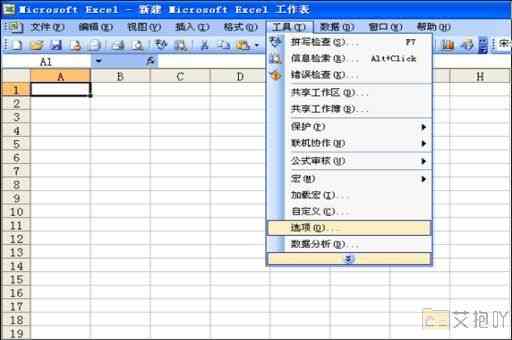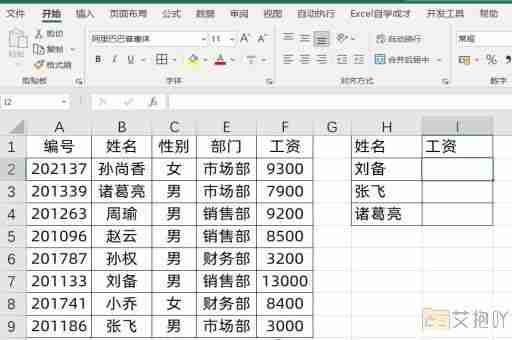excel表格调整打印区域大小
标题:Excel表格打印区域大小调整
Excel是一款强大的电子表格软件,它提供了丰富的功能和工具,使得数据处理、分析和展示变得更加便捷和高效。在使用Excel进行工作时,我们经常需要对打印区域进行调整,以适应不同的打印需求。本篇文章将详细介绍如何在Excel中调整打印区域的大小。
我们需要打开一个包含我们要打印的数据的Excel工作表。然后,我们可以看到一个“打印预览”窗口,这个窗口可以让我们提前预览我们的打印结果。
接下来,我们需要选择我们想要打印的区域。这可以通过点击并拖动鼠标来完成。如果我们只想打印A列到D列,我们可以在A1单元格上单击鼠标左键,然后按住Shift键并移动鼠标到D1单元格上,最后释放鼠标左键。这样,我们就选择了A1到D1之间的所有单元格。
然后,我们需要将这个选中的区域设置为打印区域。这可以通过点击“页面布局”选项卡中的“打印区域”按钮来完成。在弹出的菜单中,我们可以选择“设置打印区域”。这样,我们就设置了打印区域。
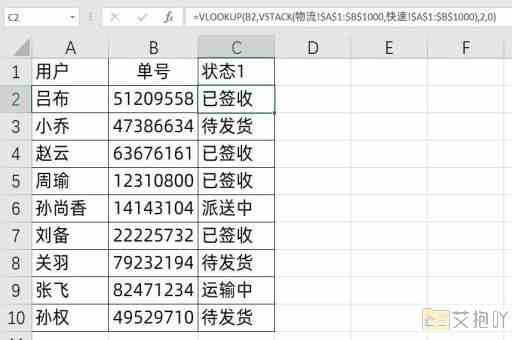
我们需要查看打印预览窗口,确认我们的打印区域设置是否正确。如果一切正常,我们可以点击“文件”选项卡中的“打印”按钮,开始打印我们的工作表。
需要注意的是,Excel默认的打印区域是整个工作表。在开始使用打印区域之前,我们需要先取消这个默认的打印区域。这可以通过点击“页面布局”选项卡中的“取消打印区域”按钮来完成。
我们还可以通过复制粘贴的方式来调整打印区域的大小。如果我们想扩大打印区域,我们可以在新的位置粘贴已有的打印区域。同样地,如果我们想缩小打印区域,我们也可以删除部分已有的打印区域。
调整Excel打印区域的大小是一项非常基础但也非常重要的技能。掌握这项技能,可以帮助我们在工作中更有效地使用Excel,提高工作效率。希望这篇文章能对你有所帮助。

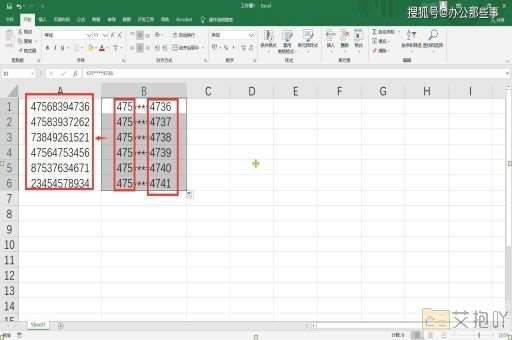
 上一篇
上一篇